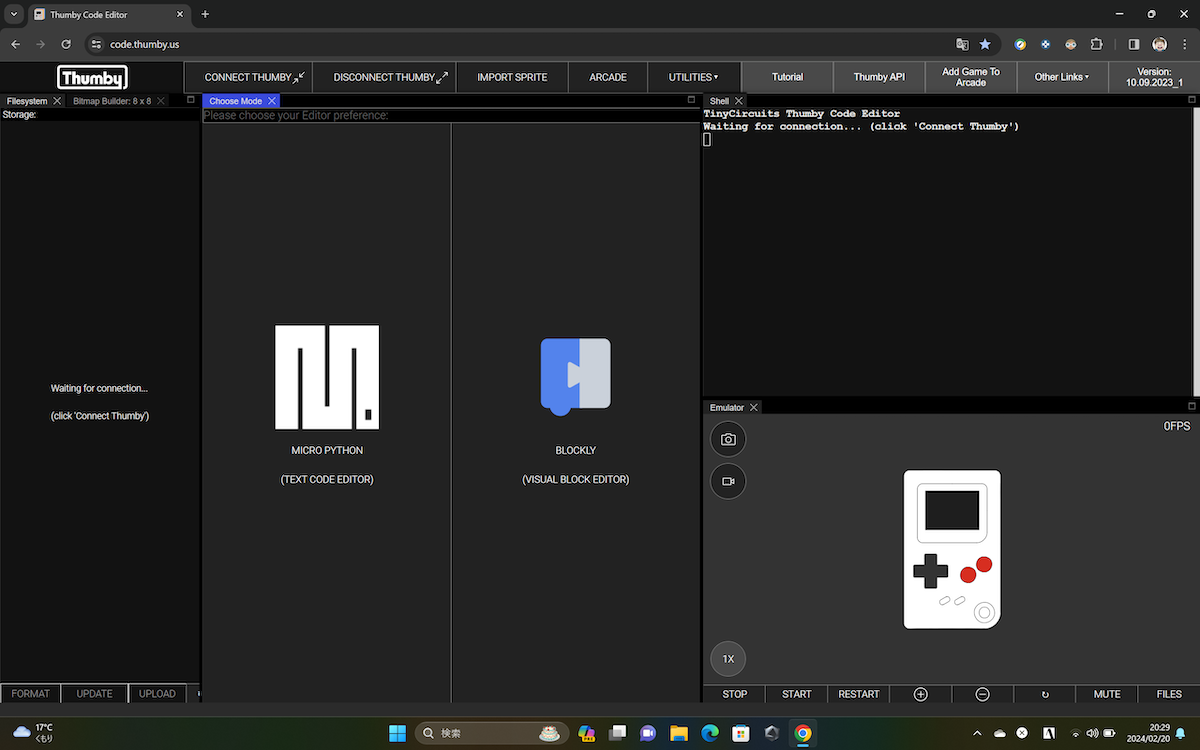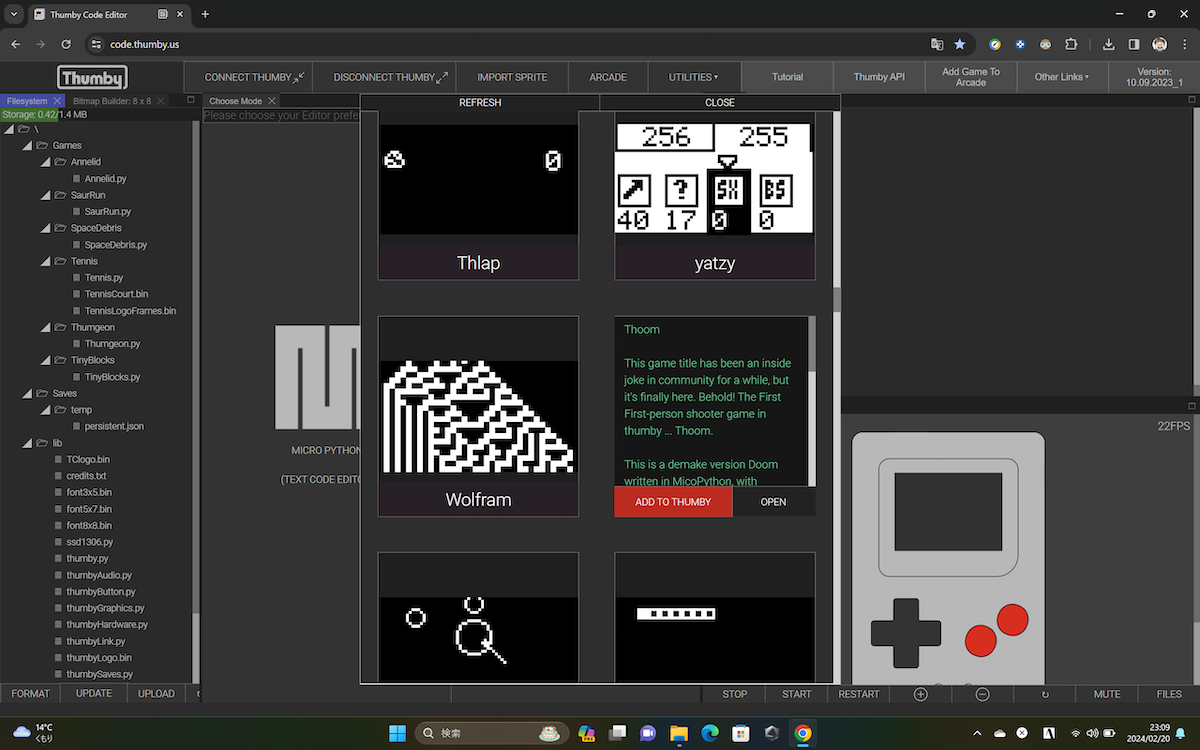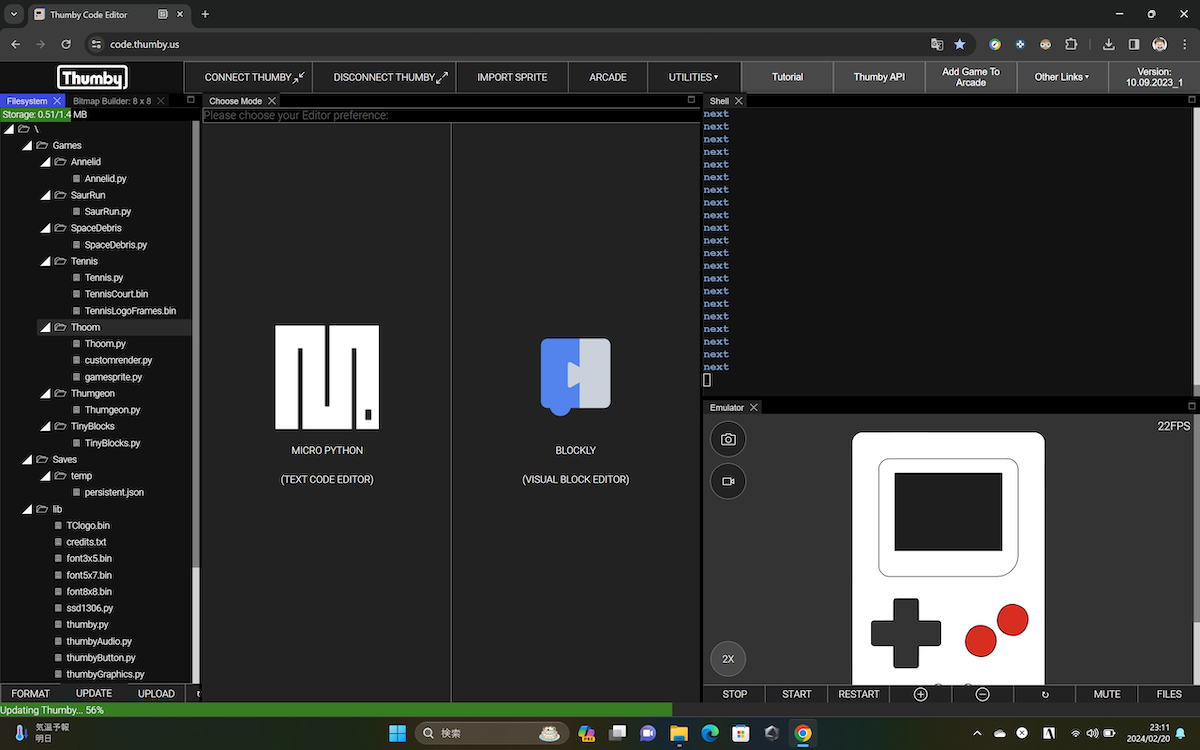アプリをインストール可能
オリジナルのゲームも作れちゃう
そのままでも楽しい&可愛いThumbyですが、「Thumby Code Editor」(https://code.thumby.us/)からアプリを追加したり、プログラムを作ることも可能。USBケーブルで接続すればすぐに認識するので、特に細かな設定も必要ありません。ちなみにThumby Code Editorではストレージ容量は1.4MBと表示され、先ほどの6本のゲームで0.42MBしか使用されていません。プログラムの容量によりますが、結構な数のゲームを持ち運べるわけですね。

Thumbyの電源を入れた状態でPCに接続すると、Thumby Code Editorから認識可能。ちなみにこの写真は認識後のものです
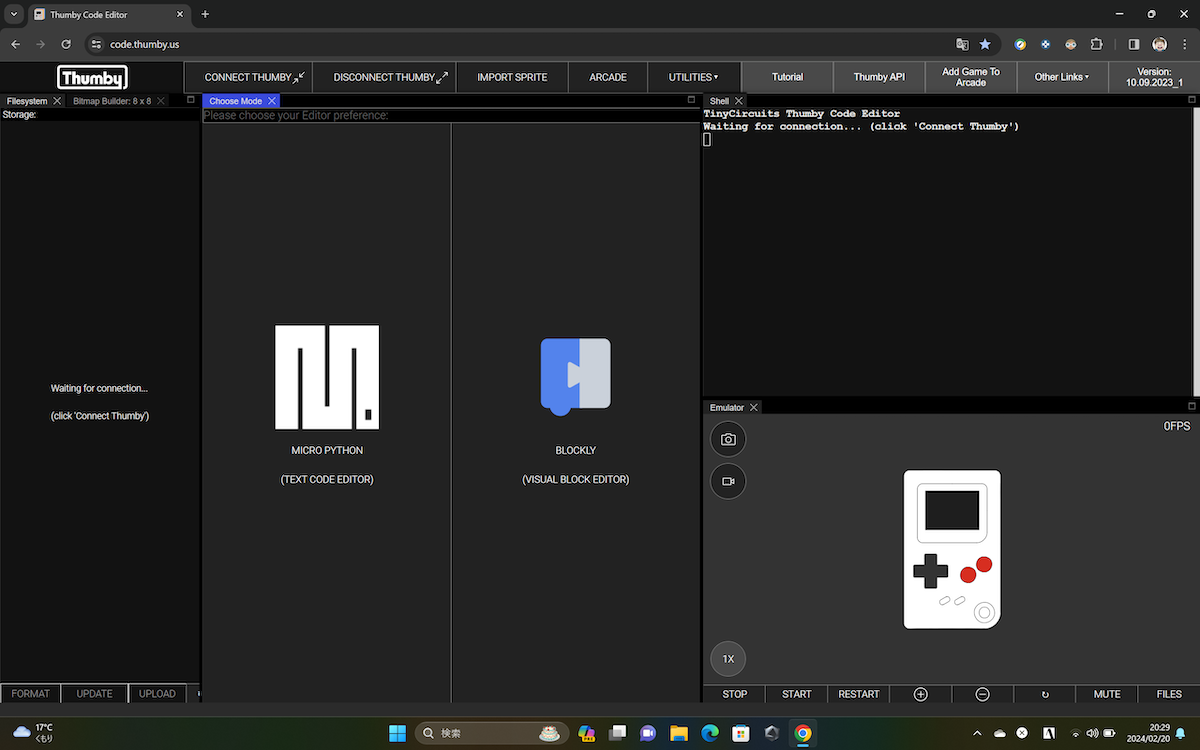
これはThumby Code Editorの起動画面。ThumbyをPCと接続した状態で「CONNECT THUMBY」をクリックします

「code.thumby.usがシリアルポートへの接続を要求しています」というボックスが表示されるので、「Board CDC (COM●)」を選択して、「接続」をクリックします

Thumbyに無事に接続されると、一番左にストレージ内のフォルダー、ファイルが表示されます

Thumby Code Editorで「ARCADE」をクリックすると、ゲームのサムネイル画像が表示されます
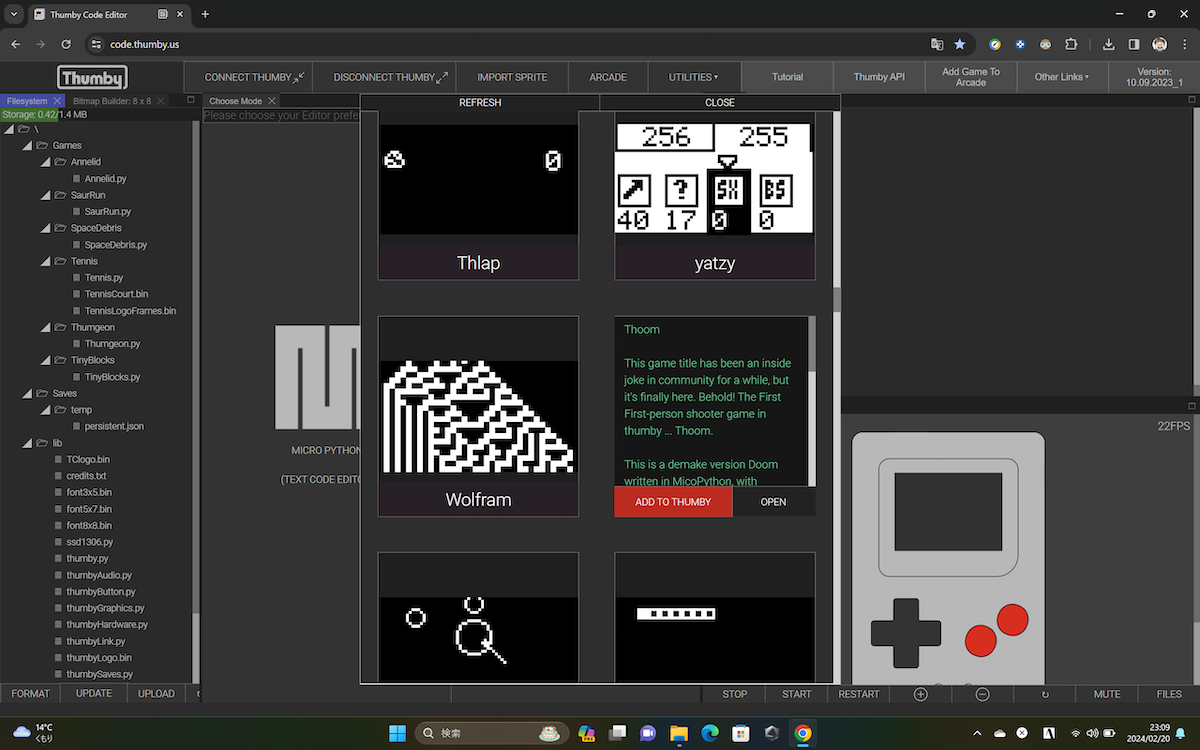
サムネイル画像にマウスカーソルを重ねるとゲームの説明が表示されます。ここで「ADD TO THUMBY」をクリックすると、対象のゲームのファイルがダウンロードされます
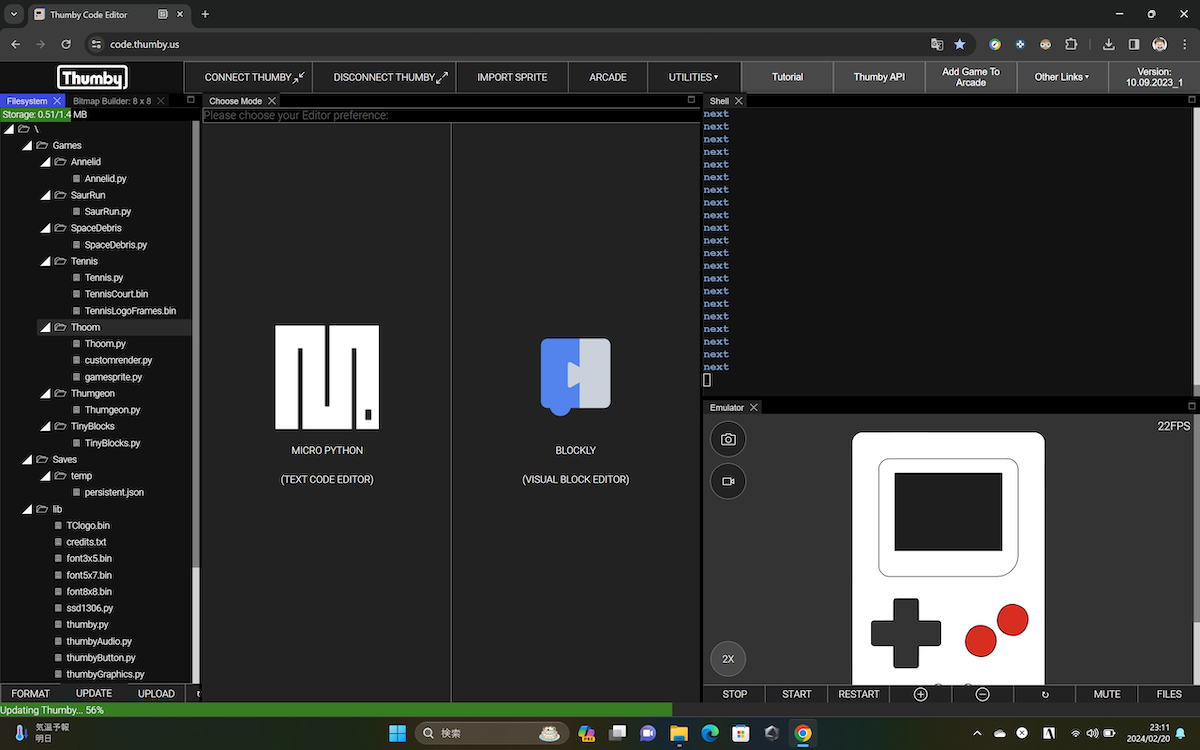
最後に画面左下の「UPDATE」をクリックすると、ダウンロード済みのゲームがまとめてThumbyに書き込まれます

これはFPSの代表作とも言える「Doom」の「Demake」(デメイク)バージョンの「Thoom」

レイキャスティング疑似3DとスプライトスケーリングでFPSのゲーム画面を実現。モノクロ画面でこの表現力はすご過ぎです